Um das Gameplay für das Video aufzunehmen nutze ich zwei verschiedene Methoden, die ich zum weiteren Verständnis an dieser Stelle mit samt deren Vor- und Nachteilen vorstellen möchte.
Die „nachträgliche“ Aufnahme von Gameplay per Shareknopf

Die PlayStation 4, auf dem ich das Video aufnahm, ermöglicht per einfachen Knopfdruck die Aufnahme bzw. das Abspeichern der letzten max. 60 Minuten Gameplay in 720p. Diese Aufnahmeart hat zwei große Vorteile: Sie ist sehr einfach zu bedienen und hat den Luxus der „nachträglichen Aufnahme“. Da man im Nachhinein entscheiden kann, ob das Gameplay aufnahmewürdig war, erspart man sich so das Sammeln von großen Mengen nutzlosen Videomaterials, das man im Nachhinein beim langwierigen Sichtungsprozess aussortieren muss.
Diese Aufnahmeart hat aber den entscheidenden Nachteil, dass das Gameplay genau so aufgenommen wird, wie man es als Spieler sieht. Das Userinterface mit all seinen Einblendungen wird also mitaufgenommen, was fürs Spielen zwar unabdingbar ist, beim einem cinematischen Video jedoch stört. Darüber hinaus ist die Kameraführung bei dieser Aufnahmeart genauso wie im Spiel. Will man also beim Video die dynamischer Kameraführung haben, die für die filmreifen Actionszenen nötig wäre, müsste man beim Spielen Protagonist und Kameramann zugleich sein. Da das Spiel sowieso schon sehr viel Multitasking voraussetzt (z. B. Fahren bei gleichzeitigem Zielen und Schießen), ist dies praktisch unmöglich.
Nichtdestotrotz fand ich im Intro und Outro einen Nutzen für diese Aufnahmeart.
Die „vorsorgliche“ Aufnahme per Rockstar (Replay) Editor

GTA V ermöglicht per spielinternen Rockstar-(Replay)-Editor die Aufnahme des Gameplays im dreidimensionalen Raum in maximale eine Minute langen Segmenten. Es handelt sich hier um einen „vorsorgliche“ Aufnahme, das heißt, dass man wie im echten Leben die Aufnahme zuerst starten muss, um zukünftiges Geschehen aufzunehmen.
Das Gameplay wird, wie schon gesagt, im dreidimensionalen Raum aufgenommen. Das heißt, dass man im Nachhinein die Kamera frei platzieren kann und per Key-Frame-Animation so aufwendige Kamerafahrten inszenieren kann. Darüber hinaus wird das Gameplay in sehr hoher Framerate aufgenommen. Dies ermöglicht die Benutzung von echter Zeitlupe, bei der die Bildwiederholungsrate auch bei sehr langsamen Abspielgeschwindigkeiten flüssig bleibt.
Die kreativen Freiheiten dieser Aufnahmemethode kommen jedoch auf Kosten einiger Nachteile und Einschränkungen:
Die 7 Probleme des Rockstar (Replay) Editors
Die Aufnahmen im Replay Editor werden durch den Tod des Spielcharakters abgebrochen
Gerne hätte ich für das Showreel der Karte jegliche spektakuläre Spielszene im Repaly-Editor ausgeschöpft, doch leider reduzierte diese Einschränkung die Anzahl der verwendbaren Gameplayszenen ungemein. Actionreiche Verfolgungsjagden, die z.B. in der tödlichen Verwundung des Spielcharakters mitten im Flug eines Motorradsprungs kulminierten, wurde durch diese Einschränkung relativ unbrauchbar. Im Falle des Beispiels würde das Spiel die Gameplay-Szene bis zu dem Punkt im dreidimensionalen Raum aufnehmen, an dem die Lebensenergie des Spielcharakters ausgeschöpft wurde. Man könnte zwar bis zu diesem Zeitpunkt die Gameplay-Szene aufwendigen Kameraeinstellungen inszenieren und das kulminierende Ende der Todesszene durch eine einfache Gameplay-Aufnahme per Shareknopf ergänzen, doch hieße dies, dass man einen sehr harten Schnitt in Kauf nehmen müsste; nicht nur in Bezug der Kameraeinstellung, dem User Interface sondern auch im Bezug des automatische Spieloverlay „Wasted“, was beim Tod des Spielecharakters eingeblendet wird. Aus stilistischen Gründen wählte ich diese Verschmelzung der beiden Aufnahmearten ausschließlich für das Outro:

Der Speicher des Replay Editors ist auf 100 Aufnahmen begrenzt
In der PS4 Version von GTA V, werden die Aufnahmen des Replay-Editors in der Cloud gespeichert. Die Cloud ist auf eine Anzahl von 100 Aufnahmen begrenzt. Es gibt auf der PS4 keine Möglichkeit, die Dateien aus der Cloud zu exportieren, um so Platz für neue Aufnahmen zu schaffen. Das heißt, dass man nicht endlos Schnittmaterial sammeln kann, um es in einem Rutsch zu sichten und zu sortieren. Hat man das Maximum von 100 Aufnahmen erreicht, wird man gezwungen, Aufnahmen zu löschen, um so Platz für neue zu schaffen.
Das Maximum von 100 Aufnahmen mag auf dem ersten Blick als völlig ausreichend klingen, kommen im Video doch letzten Endes nur 10 im Editor erstelle Gameplay-Szenen vor, doch muss dabei bedacht werden, dass die Gameplay-Szenen ja mit Hilfen von zufälligen Spieler erlangt wurden und dass diese in den seltensten Fällen in ihrer Spielweisen den cineastischen Anforderungen entsprachen.
Da es sich darüber hinaus bei der Aufnahme per Replay-Edtor ja um eine „vorsorgliche“ Aufnahme handelt, musste also bei jedem Spielen der Deathmatch-Karte die Aufnahme im Editor ausgelöst werden. Dies führte dazu, dass das Maximum der Aufnahmen schnell erreicht wurde. Für das Video sammelte ich ingesamt ca. 300 Aufnahmen. Auch wenn die Aufnahmen im Editor bis zu eine 1 Minute lang sein können, heißt das nicht, dass ich mit 300 Aufnahmen 300 Minuten Videomaterial sammelte. Schließlich unterbricht ja jeder Tod der eigen Spielefigur die Aufnahme im Replay-Editor. Da ich das Benutzen von Fahrzeugen riskierte, um aufregende Action-Setpieces zu provozieren, während die überwiegend Mehrheit der Spieler zu Fuß agierte, um vom Autoaim zu profitieren, starb mein Spielcharakter verhältnismäßig oft, was das Erlangen der 100-Aufnahme-Grenze arg beschleunigte.
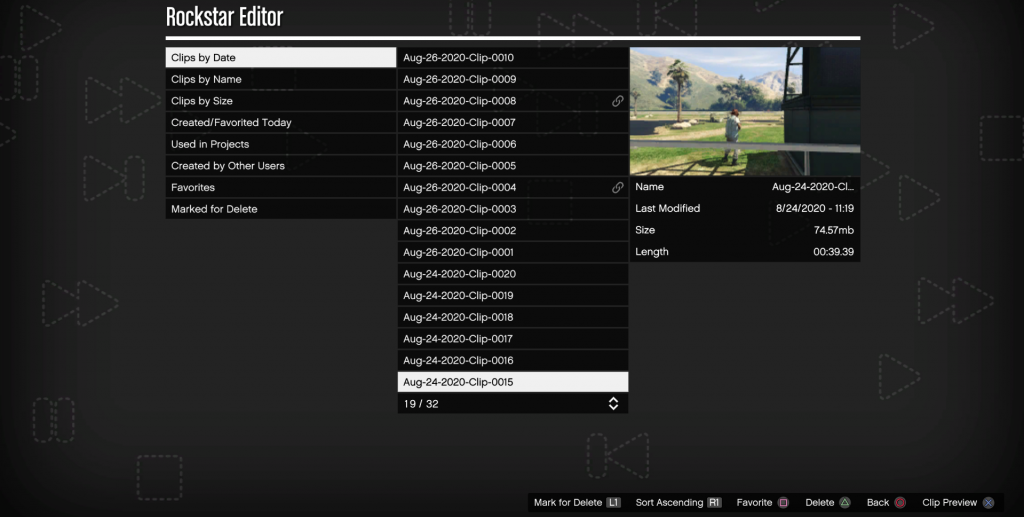
Die Sichtung des Gameplay Material ist im Replay Editor besonders komplex
Wenn man im dreidimensionalen Raum Videos erstellt, liegt es in der Natur der Sache, dass die Sichtung des Videomaterials an Komplexität zunimmt. Bei der Sichtung von normalen Videomaterial mit fester Kamera reicht es ja schon aus, wenn die Kameraführung schlecht ist, um das Videomaterial zu verwerfen. Bei der Sichtung des Materials des Replay Editors reicht dies hingegen nicht aus.
Oft musste ich das Material im dreidimensionalen Raum sichten, um verschiedene Kameraperspektiven auszuprobieren und mit diesen Rohschnitte erstellen, um mir Eindruck darüber zu verschaffen, ob eine Sequenz verwendbar war oder nicht. Diese Methode der Sichtung war verhältnismäßig zeitintensiv.

Die Bedienung des Replay Editors ist sehr kompliziert und zeitaufwendig
Der Replay Editor ist wegen seiner vielen Optionen schwierig zu bedienen und dank seiner manchmal unintuitiven Menüführung nicht besonders einsteigerfreundlich. Dass man diesen mit dem PlayStation 4 Controller, statt mit z.B. Maus und Tastatur bedienen muss und eine Rückgängig-Funktion fehlt, macht das Ganze nicht einfacher.
Darüber hinaus ist das Erstellen von Kamerafahrten mittels des Replay-Editors extrem zeitaufwendig – vor allem wenn man aufwendige One Shots mit dynamischen Positionswechsel der Kamera, wie im Video, erstellen möchten. Praktisch jede der Einstellungen im Video, in der die Kamera sich mit den Protagonisten mitbewegt, hat mich mehrere Stunden gekostet. Das liegt daran, dass die einzelnen Key-Frames, welche die Position der Kamera im dreidimensionalen Raum bestimmen, sich gegenseitig beeinflussen.
Die Kamera lässt sich im Replay Editor nur in einem Radius vom 30 Meter im Bezug zum Spielcharakter animieren
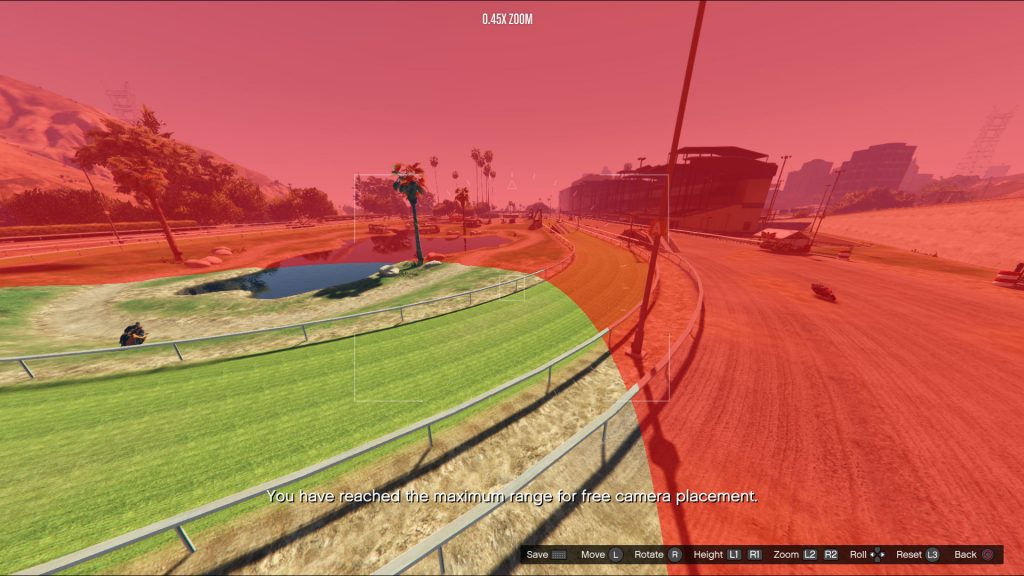
Nicht selten entdeckte ich beim Sichten des Videomaterials im Replay-Editor, dass andere Spieler sich Abseits meiner Spielfigur filmwürdige Gefechte und Verfolgungsjagden boten. Da sich die Spieler aber außerhalb der Blase befanden, in der ich die Kamera animieren konnte, konnte ich diese Gefechte leider nicht gebührend inszenieren. Verfolgungsjagden sind aus der Entfernung gefilmt nicht wirklich aufregend anzusehen, egal wie sehr man am Zoom herumspielt.
Doch selbst wenn ich versuchte, nur die Verfolgungsjagden in Szene zu setzen, an denen mein Spielcharakter beteiligt war, bereitete mir diese räumliche Einschränkung der Kamera Kopfschmerzen. Wenn man an Verfolgungsjagden in Actionfilmen denkt, wechselt die Kamera sehr oft zwischen Verfolger und Gejagten, um solche Dinge wie Intensität, Dualität, Schnelligkeit und Räumlichkeit zu vermitteln. Solch eine Inszenierung der Verfolgungsjagden war im Replay-Editor praktisch unmöglich zu reproduzieren, da die Entfernung zwischen den Gegenspielern praktisch immer die 30 Meter übersteigte.

Aber am häufigsten bereitet mir die räumliche Beschränkung der Kamera bei den Establishing-Shots der einzelnen Action-Sequenzen Probleme. Oft ließ ich als Einführung der einzelnen Sequenzen den Protogonisten an der Kamera vorbeifahren, um die Kamera wie am Gummiband gezogen den Protagonisten hinterherzujagen. Hier musste ich penible darauf achten, dass die Kamera nicht zu spät und zu langsam beschleunigte, weil sonst an einer Stelle unweigerlich die Entfernung zwischen Kamera und Protagonist zu groß geworden wäre.
Die im Replay-Editor fertig animierten Sequenzen lassen sich nicht herunterladen
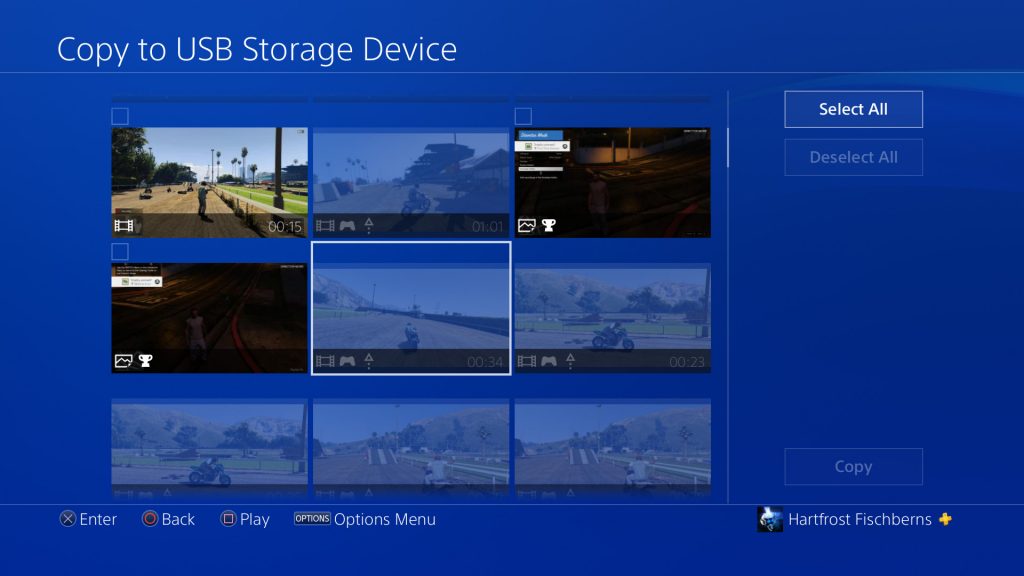
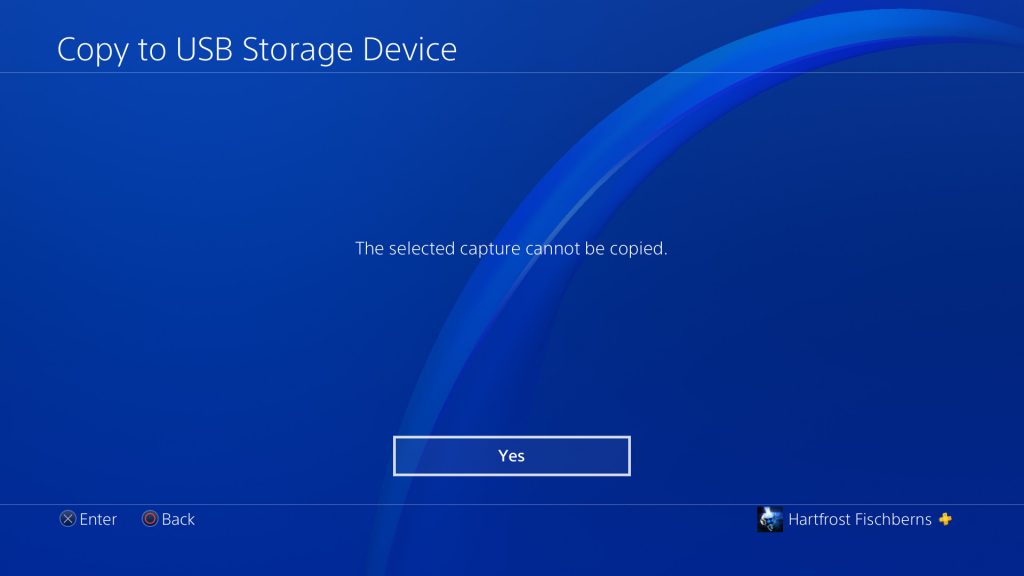
Dies war die mit Abstand frustrierende Erfahrung die ich bei Replay-Editor machte. Nachdem ich in wochenlanger Fleißarbeit Gameplay-Szenen gesammelt, gesichtet, sortiert und inszeniert hatte, musste ich feststellen, dass man dies nicht auf ein Speichermedium kopieren kann. Da der Replay-Editor als ganzheitliches Videoschnittprogramm gedacht ist, wird einem lediglich eine Veröffentlichung in Youtube eingeräumt.
Doch das ganze Video, mit samt Intro- und Outro, im Replay-Editor zu erstellen kam nicht in Frage, da das Arbeiten mit mehr als einem Clip im Replay-Editor extrem unübersichtlich bis einfach unmöglich ist, da Projekte mit mehr als einen Clip Ladezeiten zwischen den Clips provozieren.
Um die im Replay-Editor erstellen Sequezen von dem Replay-Editor auf meinen PC zu holen, damit ich sie im Schnittprogramm zusammenzufügen konnte, hatte ich zwei Workarounds zur Wahl:
- Die Sequezen im Replay Editor ohne Userinterface abzuspielen und per PlayStation 4 Share-Knopf aufnehmen.
- Die Sequenzen bei Youtube einzelt hochladen und später am PC von Youtube herunterladen.
Die Wahl zwischen diesen beiden Optionen ist, was die Auflösung der Videos anbelangt, wie eine Wahl zwischen Pest und Cholera. Beide Methoden bedeuten nämlich eine mehrfache Komprimierung der Videofiles und damit Qualitätsverluste. Da bei beiden Methoden die Auflösung der Videos bei nur 720p liegt, sind diese Qualitätsverluste besonders schmerzhaft, zumal durch die Bearbeitung im PC-Schnittprorgamm und anschließendem Hochladen zur Videoplattform meiner Wahl, zusätzlich komprimiert wird.
Im Endeffekt entschied ich mich für den ersten Workaround, da er mir als einfacher erschien.
Es können keine Sicherheitskopie der Replay-Editor-Dateinen hergestellt werden
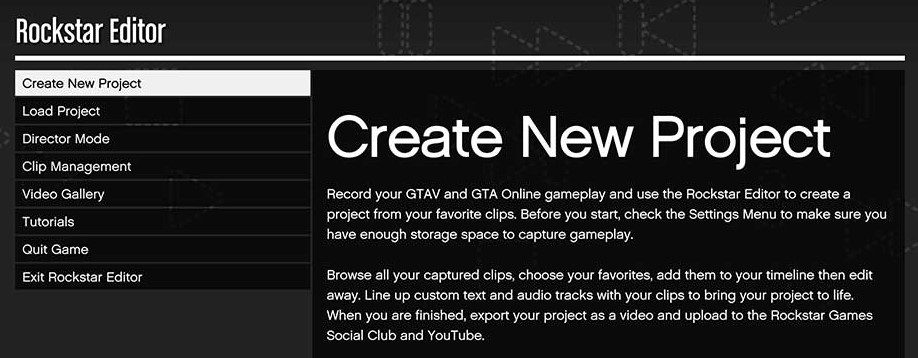
Ein weiterer Frust-Moment erwartete mich, nachdem ich GTA V von der leider sehr kleinen internen Festplatte der PS4 entfernte, um kurzzeitig Platz für ein anderes Spiel zu machen. Da die Anzahl der Replay-Editor-Aufnahme auf 100 begrenzt ist, ging ich davon aus, dass es daran liegt, dass die Replay-Editor-Dateien, genau wie die Speicherstände und Online-Profildaten separat in der PS4 Cloud oder den Servern des Spielpublisher Rockstar gespeichert werden. Also dachte ich, dass sie genauso wie die Speicherstände und Online-Profildaten nicht von einer Deinstallation betroffen sind. Aber falsch gedacht! Bei einer Neuinstallation des Spiels musste ich feststellen, dass die Replay-Editor-Dateien für immer gelöscht waren.
Für die wenigen Leser, die es bis hier hingeschafft haben, geht das GTA Ben-Hur Tutorial mit dem Artikel zur Inszenierung der Actionsequenzen weiter.
Inhaltsverzeichnis des GTA Ben-Hur Making-Ofs






Pingback:Making-Of: Erspielen der Action-Sequenzen – GTA-Ben-Hur – Gaming und Co
Pingback:Das GTA Ben-Hur Video – Gaming und Co
Pingback:Making Of: Schneiden des Videos – GTA-Ben Hur – Gaming und Co